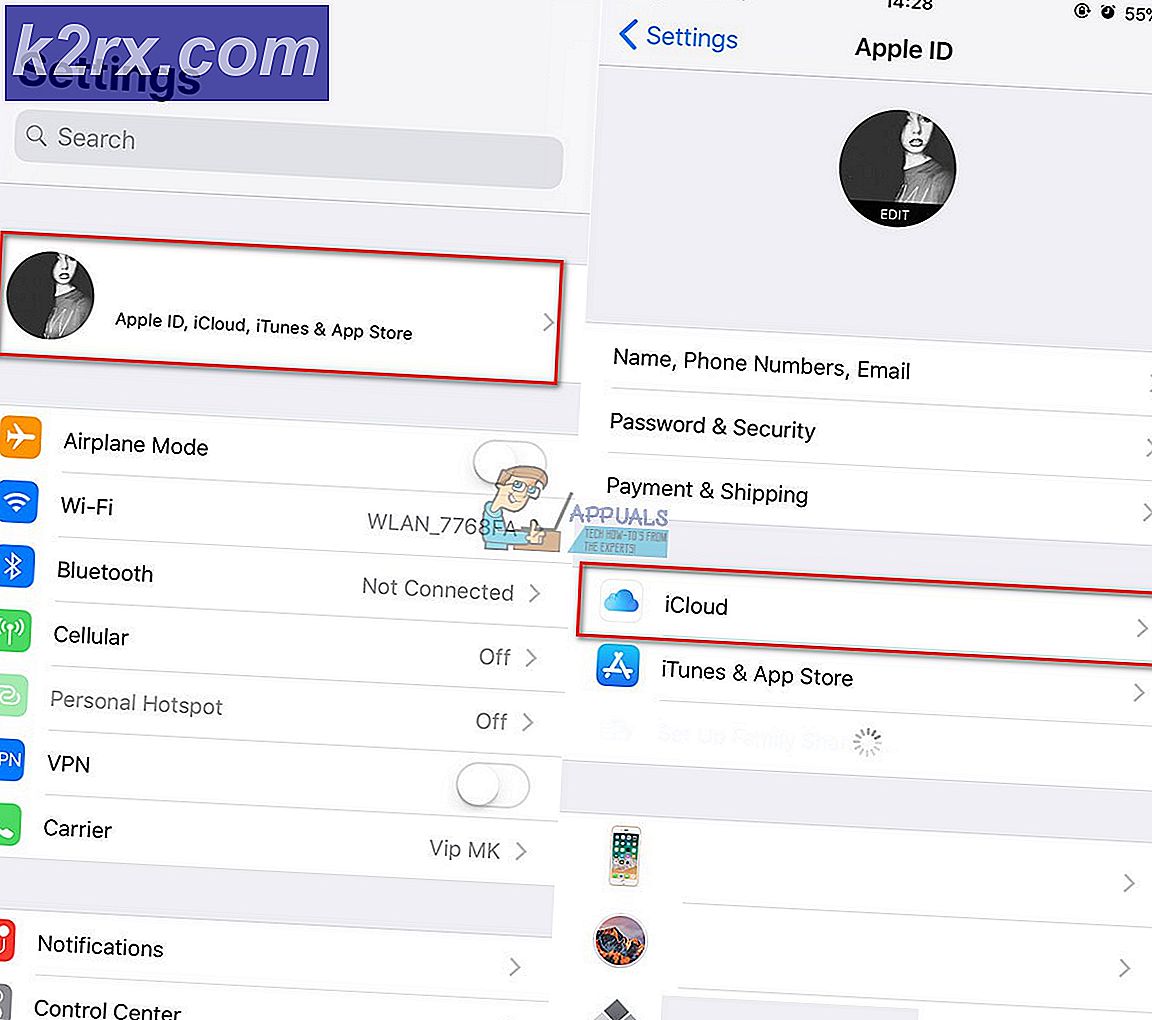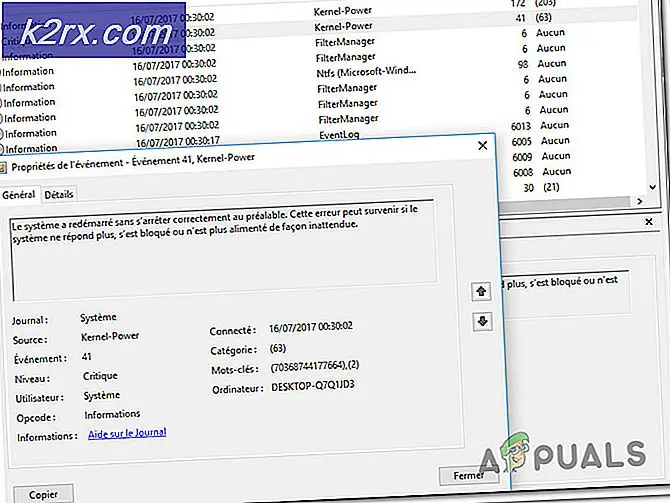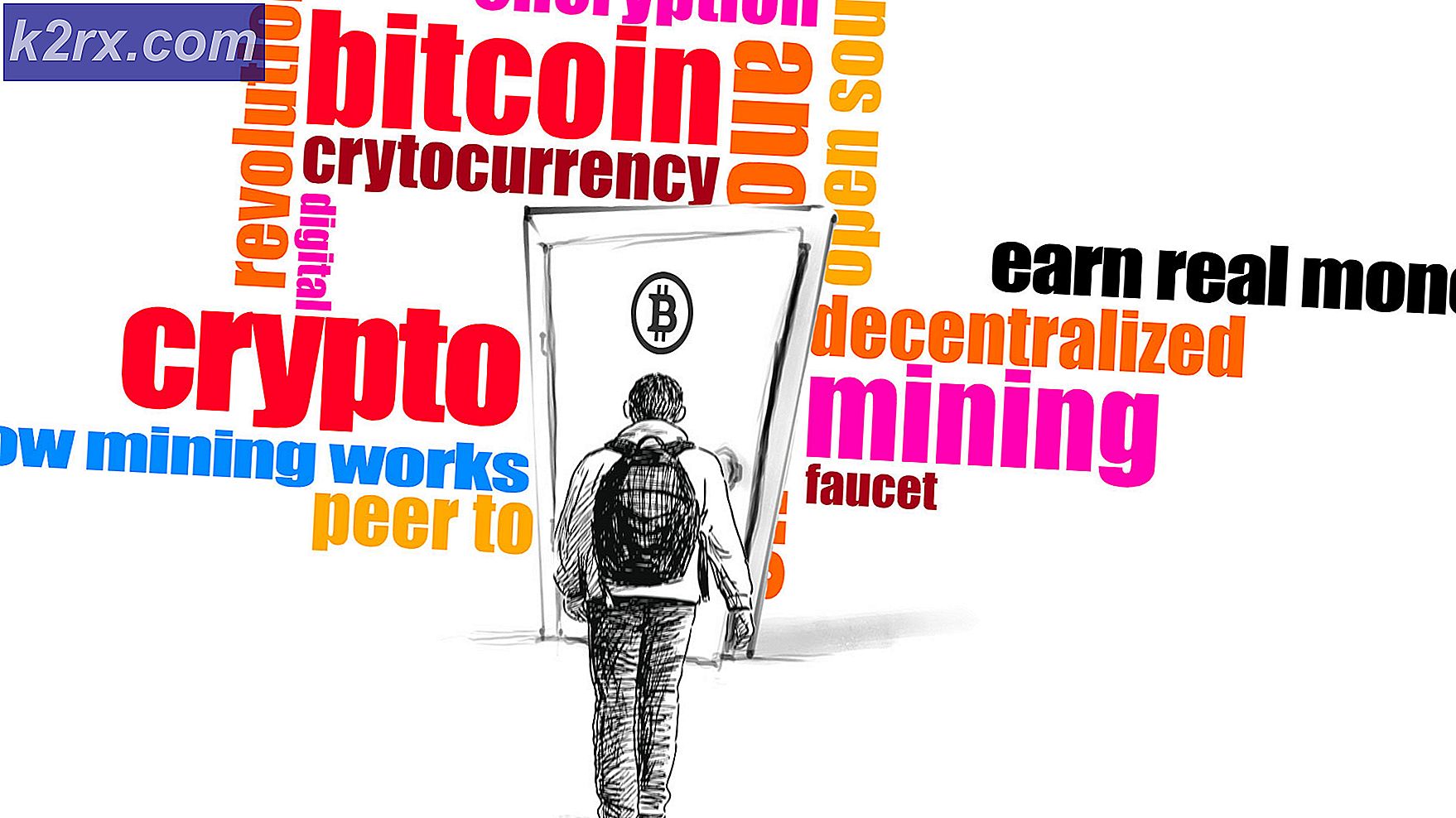Hvordan deaktiverer du forslag til rullegardinlisten i adresselinjen i Microsoft Edge?
Microsoft Edge viser en liste over søkeforslag i adressefeltet for å gjøre det enklere for brukerne. Denne funksjonen er aktivert som standard i alle Windows-operativsystemer. Den viser også favorittene, historikken og andre nettlesingsdata når en bruker skriver inn adressefeltet. Dette er en ganske vanlig og nyttig funksjon i de fleste nettlesere i dag. Noen personvernrelaterte brukere liker imidlertid ikke denne funksjonen i nettleseren sin. Dette gjelder også en PC som brukes av flere brukere. Det er metoder som brukerne bare kan deaktivere denne funksjonen foreløpig eller på lang sikt.
Deaktivering av rullegardinliste gjennom Microsoft Edge-innstillinger
Rullelisteforslagene kan deaktiveres i innstillingen til Microsoft Edge. Dette er den vanlige og standardmetoden for å deaktivere og aktivere denne funksjonen. Men hvis du vil gråne ut dette alternativet eller dette alternativet er nedtonet for deg i Edge-innstillingene, kan du sjekke andre metoder for det.
- Åpne Microsoft Edge ved å dobbeltklikke på snarvei på skrivebordet, eller du kan søke gjennom Windows-søkefunksjonen.
- Klikk på Innstillinger og mer-knapp (tre prikker) øverst til høyre, og velg deretter Innstillinger alternativet fra listen.
- Velg ruten til venstre Personvern og sikkerhet alternativ. Rull ned og snu AV bryteren for “Vis søke- og nettstedforslag mens jeg skriver”Alternativet. Dette vil deaktivere rullegardinlisten fra Microsoft Edge.
- Du kan også muliggjøre når som helst ved å følge de samme trinnene og snu PÅ veksle for det alternativet.
Deaktivering av rullegardinliste gjennom Local Group Policy Editor
Denne metoden deaktiverer funksjonen og gråter også ut alternativet fra innstillingen til Microsoft Edge. Innstillingen for dette finnes i kategoriene Brukerkonfigurasjon og Datakonfigurasjon i Gruppepolicy. Begge vil ha samme vei, men forskjellige kategorier. Det er opp til deg om du vil angi for en bestemt bruker eller for systemet. Følg trinnene nedenfor for å prøve det:
Merk: Gruppepolicyen er ikke tilgjengelig i Windows Home-utgavene, så hvis du bruker det operativsystemet, så hopp over denne metoden.
- Åpne en Løpe dialogboksen ved å trykke på Windows + R. tastekombinasjon på tastaturet, og skriv deretter “gpedit.msc”I den og trykk på Tast inn tasten for å åpne Lokal redaktør for gruppepolicy.
- I kategorien Brukerkonfigurasjon navigerer du til følgende bane:
Brukerkonfigurasjon \ Administrative maler \ Windows-komponenter \ Microsoft Edge \
Merk: Du kan også finne nøyaktig samme innstilling i kategorien Computer Configuration. Velg den du vil angi for systemet ditt.
- Dobbeltklikk på “Tillat forslag til rullegardinlisten for adresselinjen”Policyinnstilling, og den åpnes i et annet vindu. Endre vekselalternativet fra Ikke konfigurert til Funksjonshemmet.
- Til slutt klikker du på Påfør / Ok for å lagre endringene. Dette vil deaktivere rullegardinlisten fra Microsoft Edge.
- Hvis du vil aktivere denne funksjonen igjen, må du endre vekslealternativet til Ikke konfigurert eller Aktivert i trinn 3 av denne metoden.
Deaktivering av rullegardinliste gjennom Registerredigering
Alternativet til gruppepolicy-metoden er å bruke Registerredigering. I utgangspunktet vil gruppepolicyinnstillingen oppdatere registernøklene og verdien for den spesifikke innstillingen. Vi kan også konfigurere innstillingen direkte i registeret. Windows Home-brukere kan også bruke denne metoden til å gråne ut rullegardinlisteforslagsfunksjonen i innstillingene til Microsoft Edge. Det vil ha noen av de tekniske trinnene for å opprette den manglende nøkkelen eller verdien for å få den til å fungere.
Merk: Vi anbefaler alltid brukere å lage en sikkerhetskopi før de gjør nye endringer i registeret.
- trykk Windows + R. tastekombinasjon på tastaturet for å åpne en Løpe dialogboksen, og skriv deretter inn “regedit”Og trykk på Tast inn tasten for å åpne Registerredigering. Hvis du blir bedt om det UAC (Brukerkontokontroll), klikk på Ja knapp.
- Gå til ServiceUI-tasten i gjeldende bruker-bikube:
HKEY_CURRENT_USER \ Software \ Policies \ Microsoft \ MicrosoftEdge \ ServiceUI
Merk: Du kan også bruke gjeldende maskin-bikube for nøyaktig samme innstilling.
- I ServiceUI høyreklikk på høyre rute og velg Ny> DWORD (32-bit) verdi alternativ. Navngi denne nyopprettede verdien som “ShowOneBox“.
- Dobbeltklikk på denne verdien, og den åpnes i en annen dialogboks. Endre verdidataene til 0 og klikk på Ok knappen for å lagre den.
Merk: Verdidata 1 er for aktivering og verdidata 0 er for deaktivering. Vi må deaktivere verdien for å deaktivere rullegardinlisten.
- Når du er ferdig med alle innstillingene, må du sørge for at du omstart systemet ditt for å se endringene.
- Hvis du i fremtiden vil muliggjøre rullegardinforslagslisten igjen, og endre bare verdidataene til 1 eller fjerne verdien fra Registerredigering.